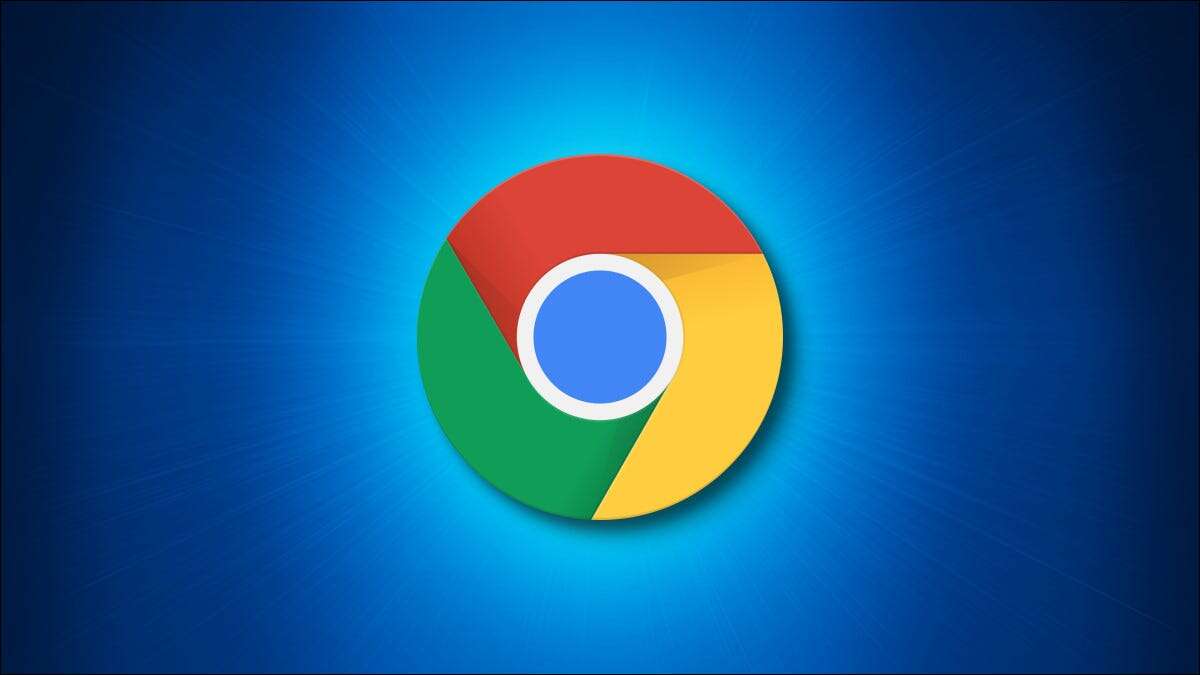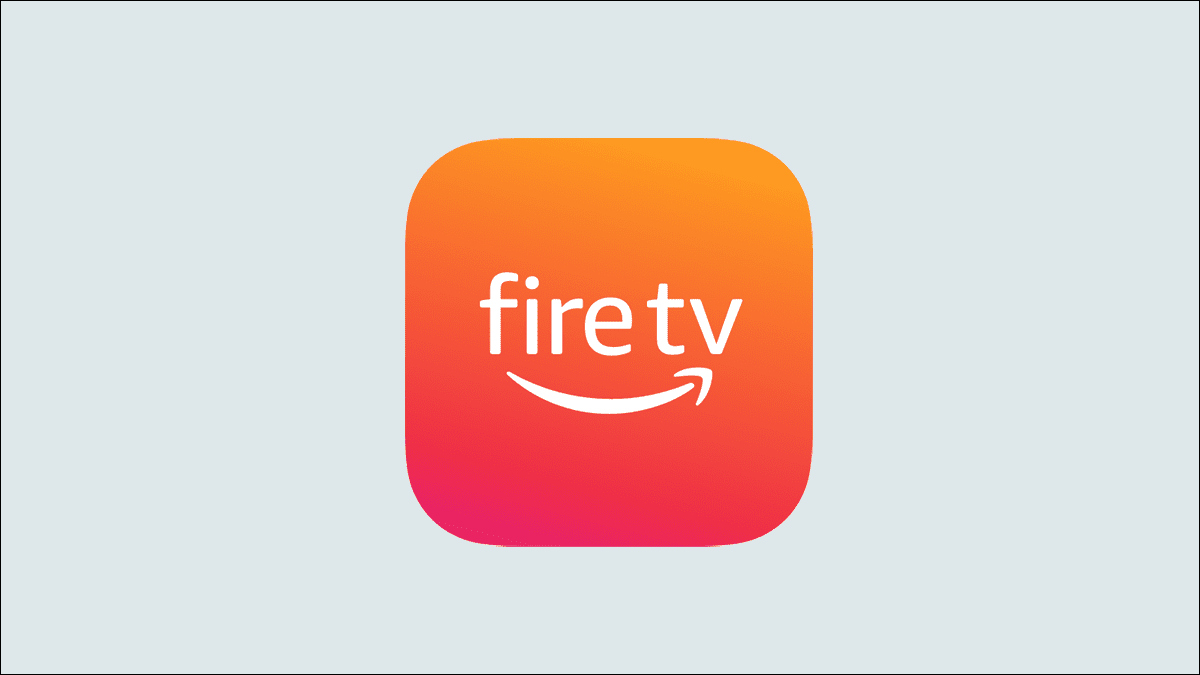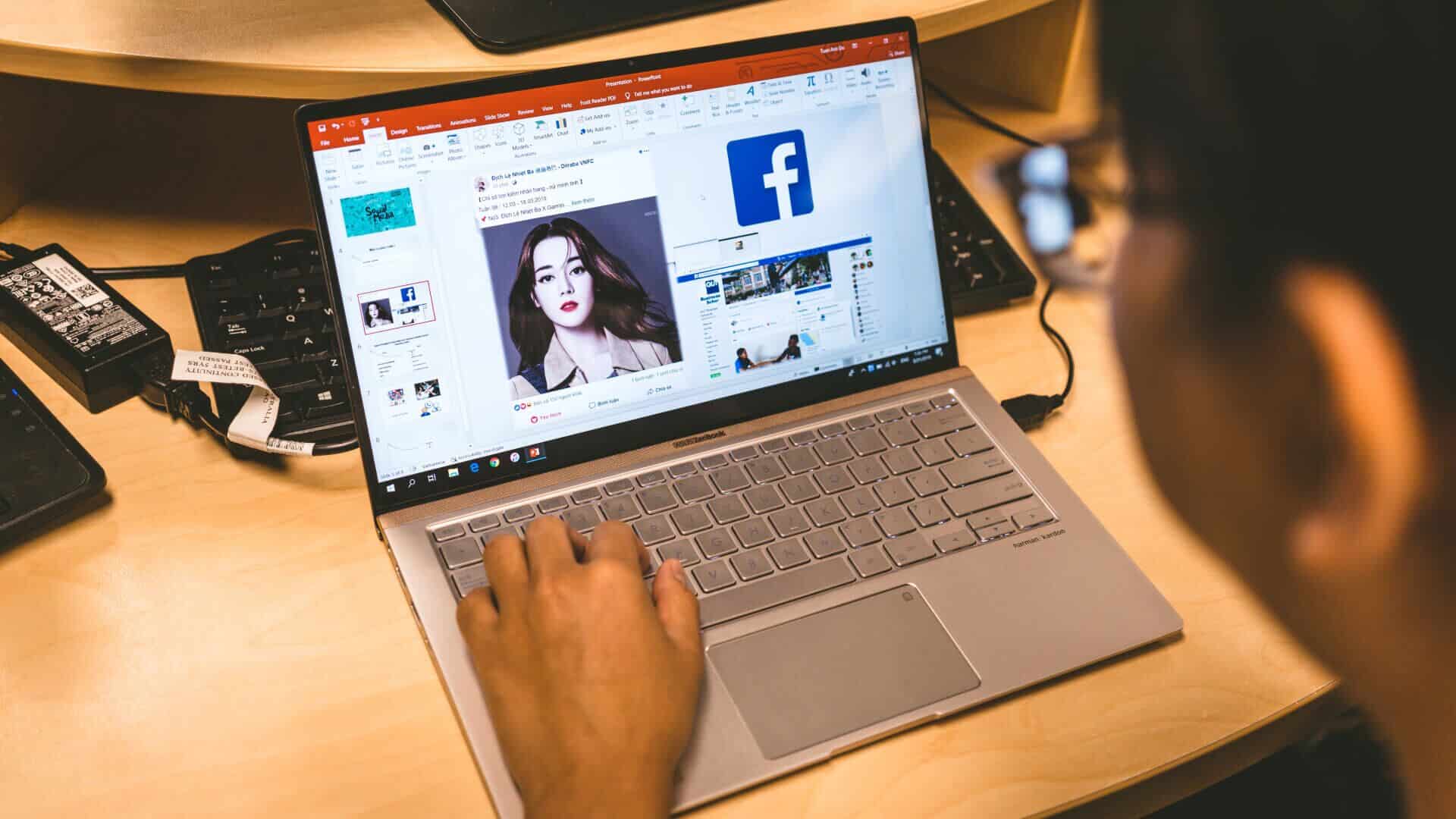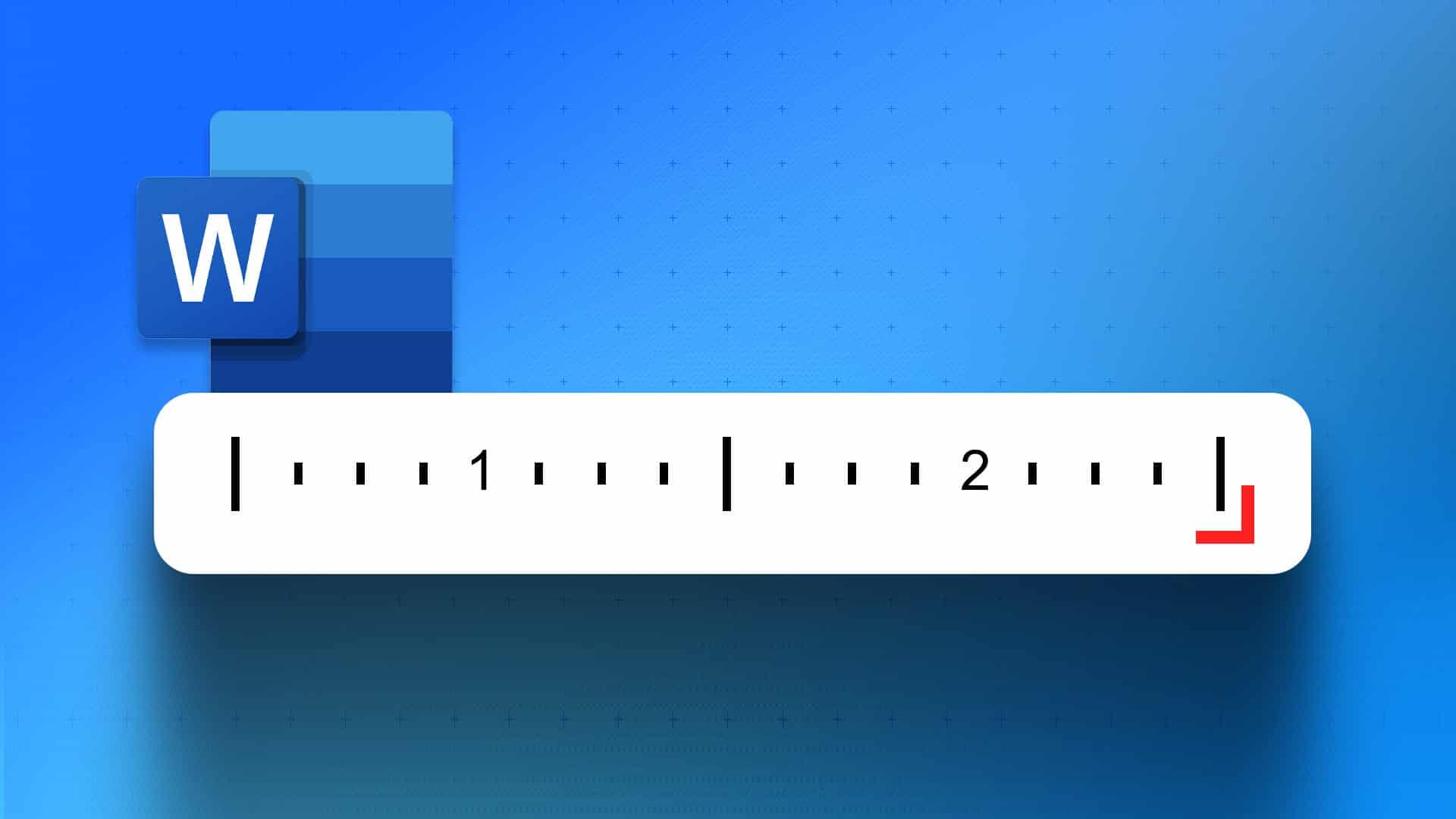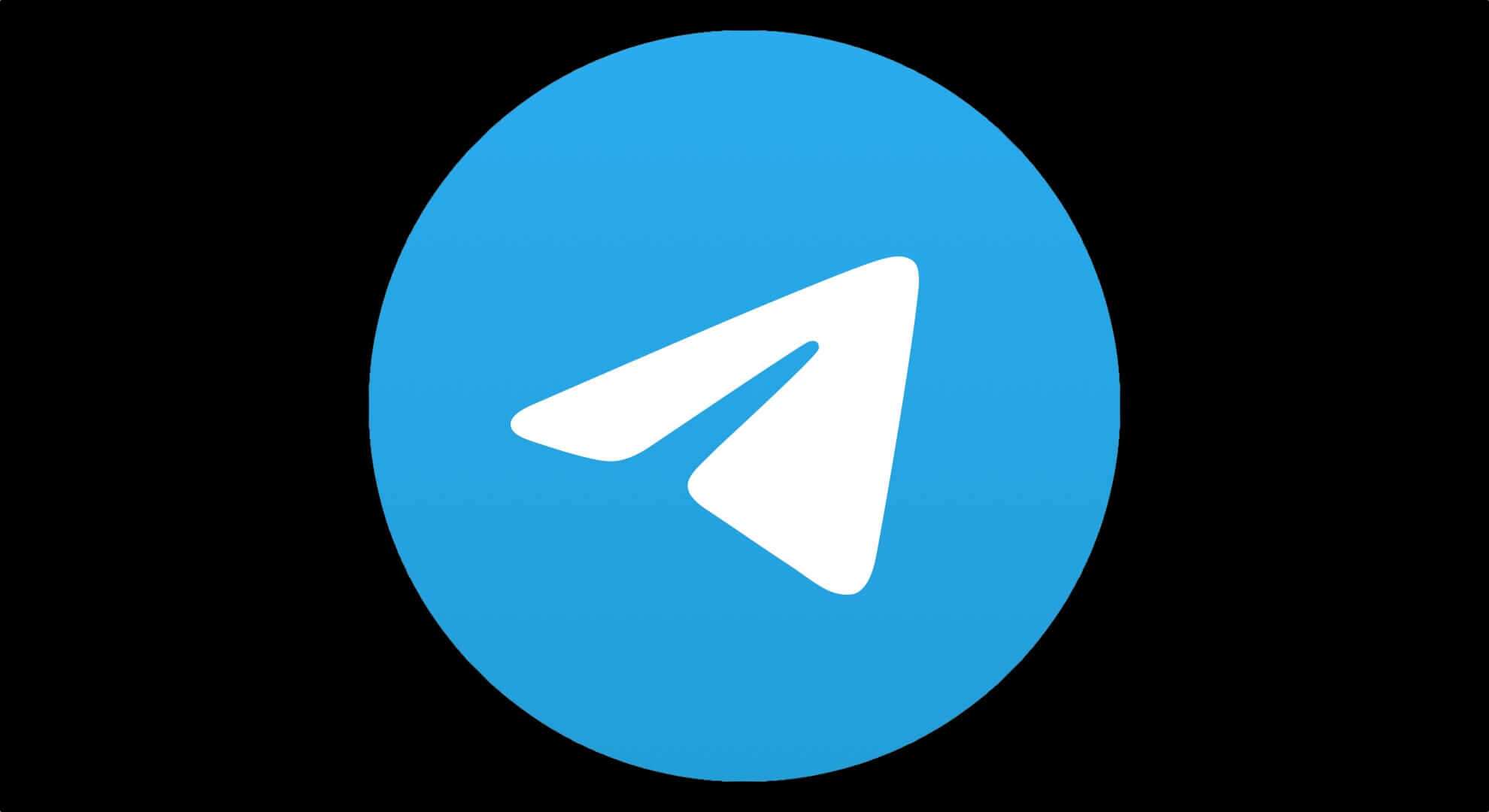Microsoft Teams er en essentiel platform til virtuelle møder, webinarer og samarbejde. Ud over at optage disse sessioner er det afgørende at vide, hvor man finder optagelserne, for at kunne gennemgå, dele og dokumentere resultaterne efter mødet. I denne artikel vil vi undersøge, hvordan man finder ud af, hvor Teams-optagelser er gemt, og hvorfor man måske ønsker at få adgang til dem. Før vi dykker ned i den proces, lad os forstå vigtigheden af at få adgang til Teams-optagelser. Sådan finder du ud af, hvor Teams-optagelser er gemt.
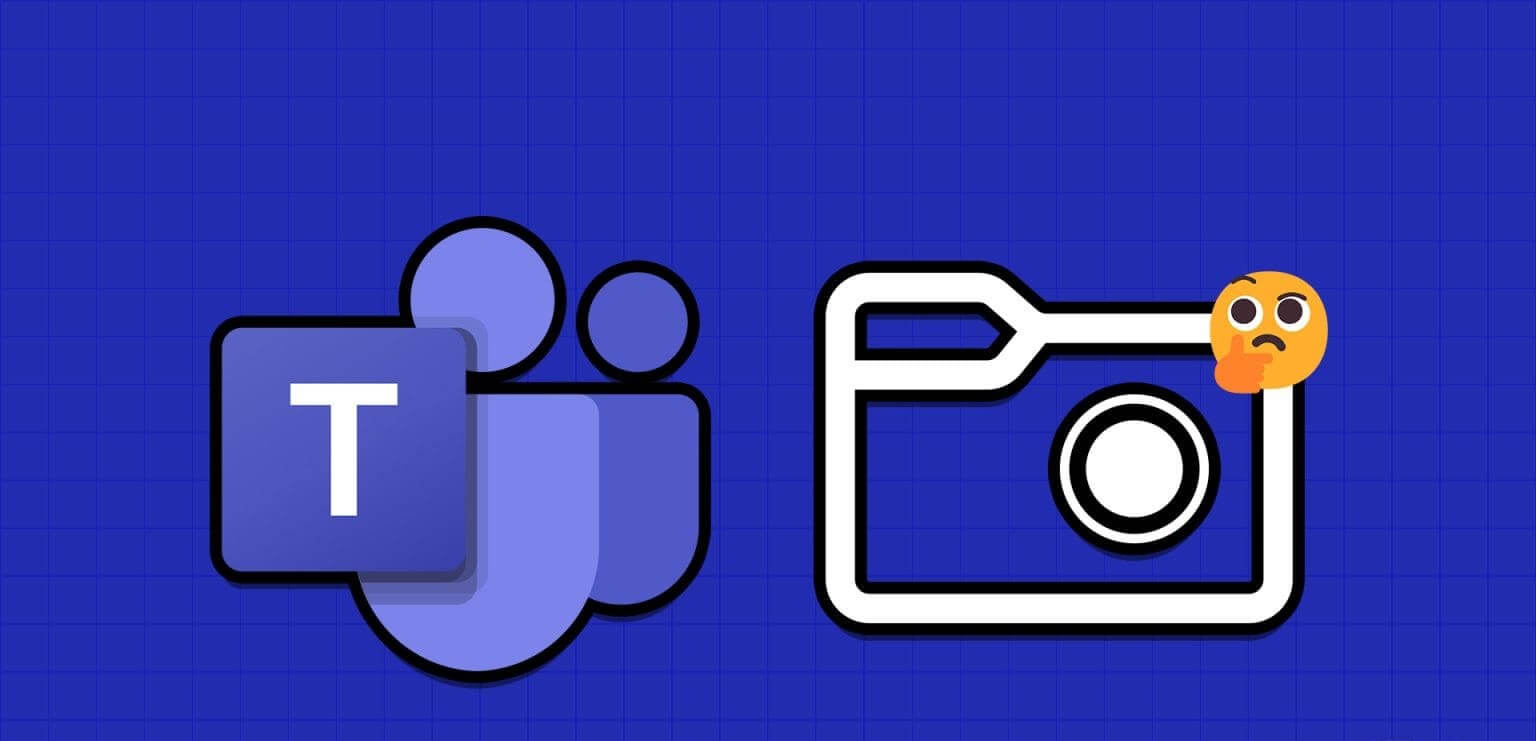
Det er vigtigt at få adgang til mødeoptagelser fra Teams-kanaler eller møder uden for kanaler af flere årsager. Det er almindelig praksis at gennemgå, citere og gennemgå indhold uden at slette vigtige detaljer. Derudover kan du dele disse optagelser med personer, der muligvis ikke har kunnet deltage i mødet, men som har brug for adgang af hensyn til overholdelse af regler eller dokumentation.
Der er flere anvendelser til mødeoptagelser, hvilket gør det vigtigt at vide, hvor man kan finde Teams-mødeoptagelser. Med denne viden i tankerne, lad os fortsætte med artiklen.
Hvor findes mødeoptagelser fra Teams-kanalen?
Det er afgørende at vide, hvor du kan finde og se Teams-optagelser, hvis du vil have adgang til eller dele dem. Følg nedenstående trin.
Trin 1: Tryk på Windows-tasten på dit tastatur, og skriv Hold, Klik derefter på Åbn.
Bemærk: Hvis du bruger en Mac, skal du trykke på Command + Mellemrum for at starte Teams Spotlight-søgning.
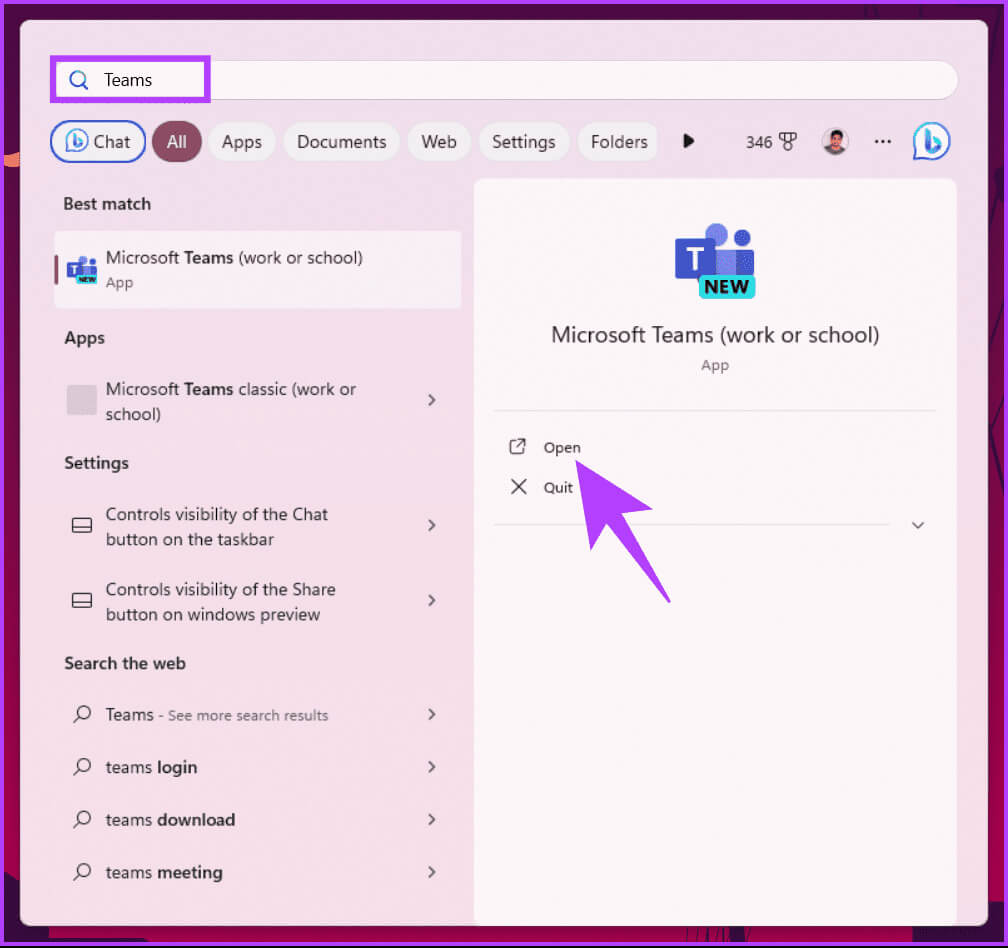
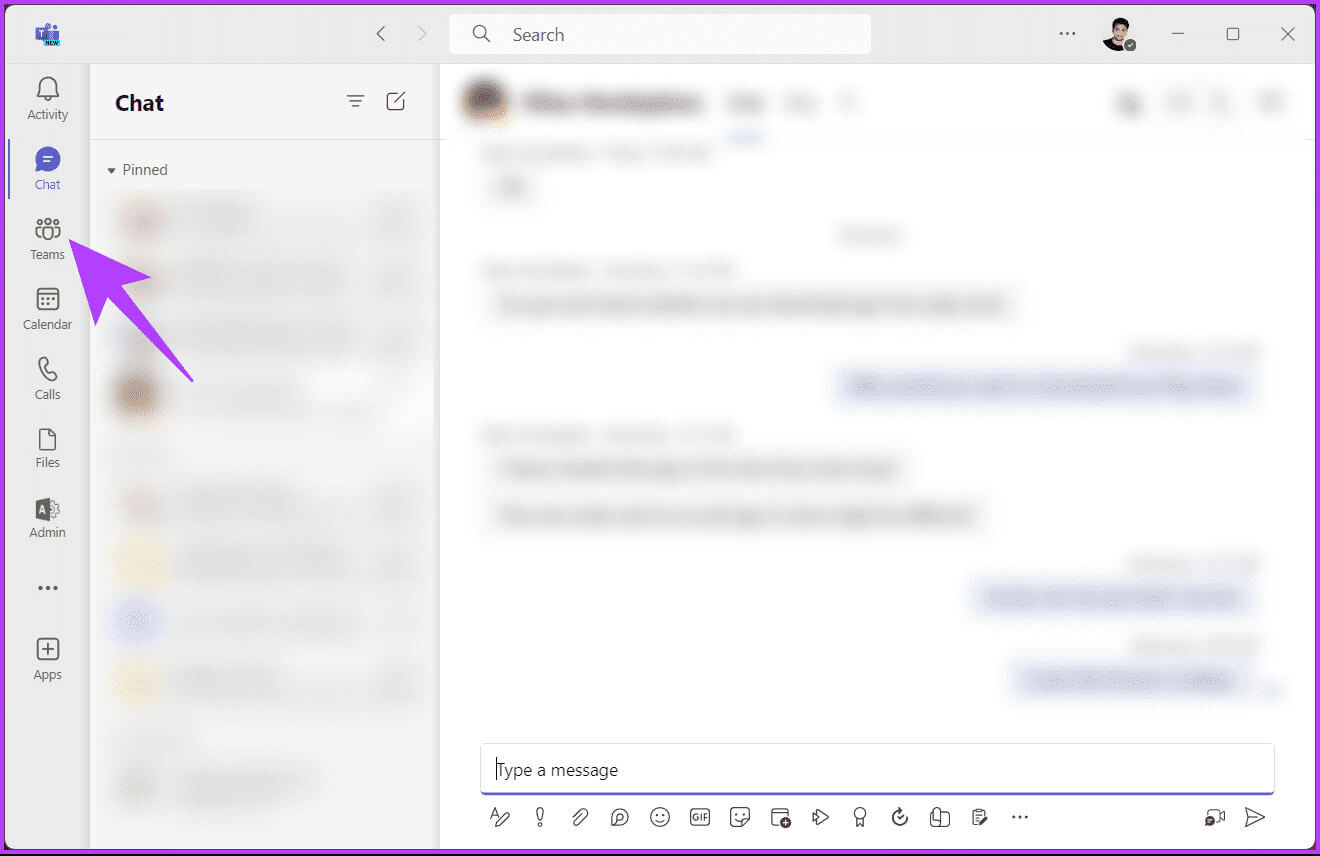
Trin 3: Vælg nu de teams, hvis optagelser du vil have adgang til, og gå til kanalen som var vært Mødet.
Trin 4: Når du er i kanalen, skal du klikke på fanen "filer" Øverst.
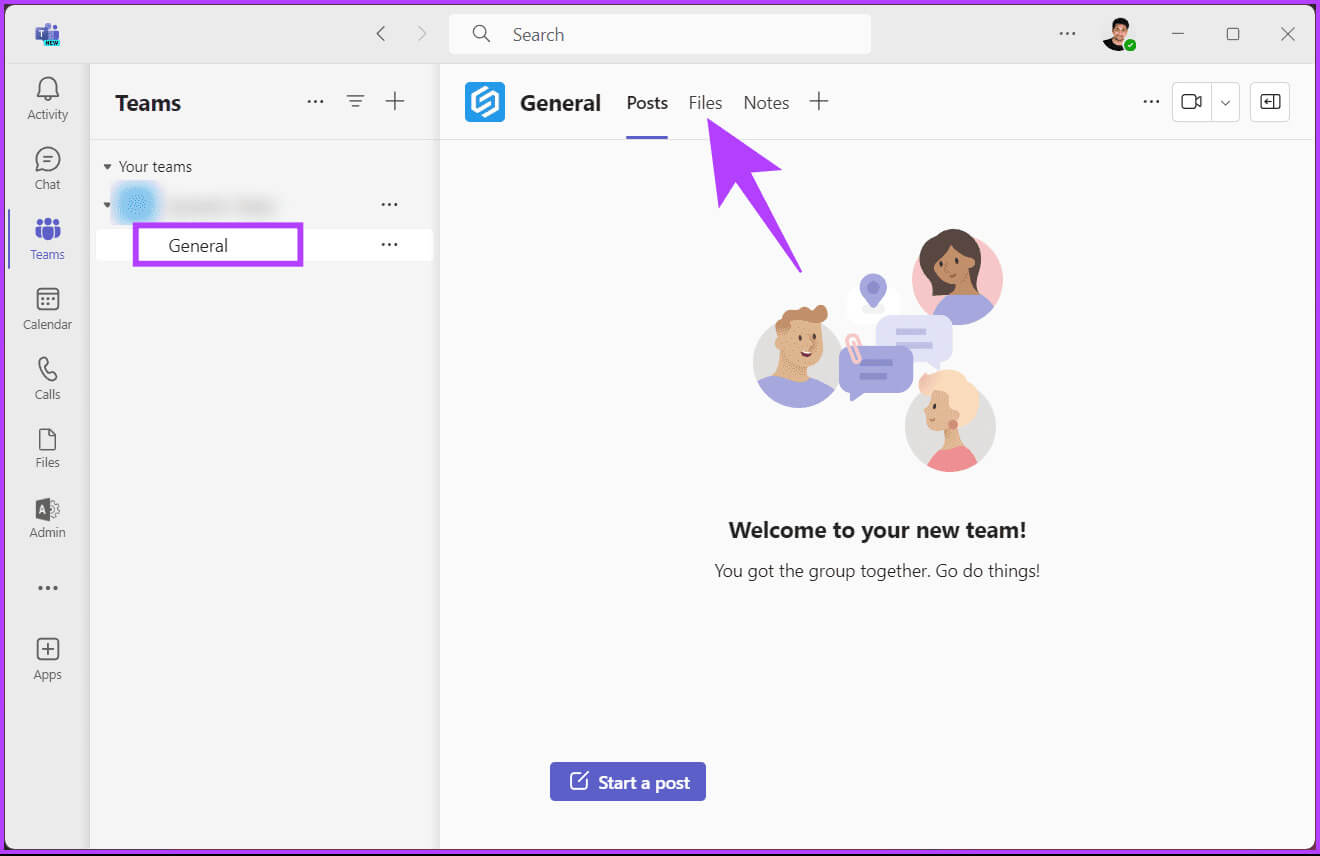
Dette var tilfældet, da Teams-kanalen eksisterede. Hvad hvis det møde, du afholder, ikke er en del af nogen Teams-kanal? Læs videre.
Hvor er Teams-mødeoptagelser uden for en kanal?
Mødeoptagelser, der ikke er tilknyttet kanaler, gemmes i OneDrive-mappen tilhørende den person, der var vært for mødet eller startede optagelsen. Derfor har kun værten adgang til optagelsen.
Der er dog to scenarier til at finde og se optagede møder i Teams (ikke-kanal): et, når du er vært, og det andet, når du bare er en deltager. Lad os starte med det første scenarie.
Bemærk: Hvis du er værten, kan du bruge en af metoderne nedenfor til at få adgang til optagelserne.
Da du var vært
Trin 1: Gå til Microsoft Stream Log ind med de relevante loginoplysninger.
Trin 2: Klik på Mit indhold og vælg møder fra rullemenuen.
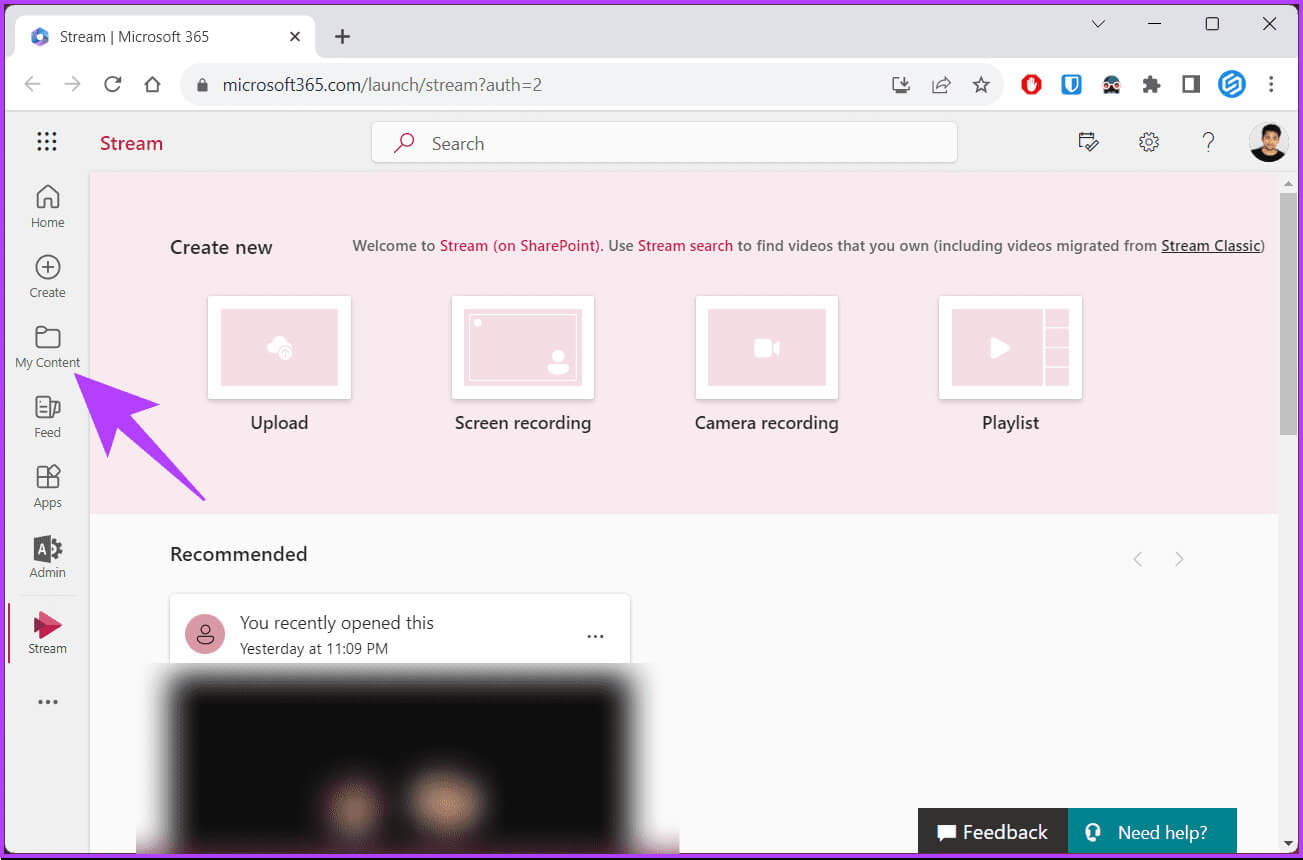
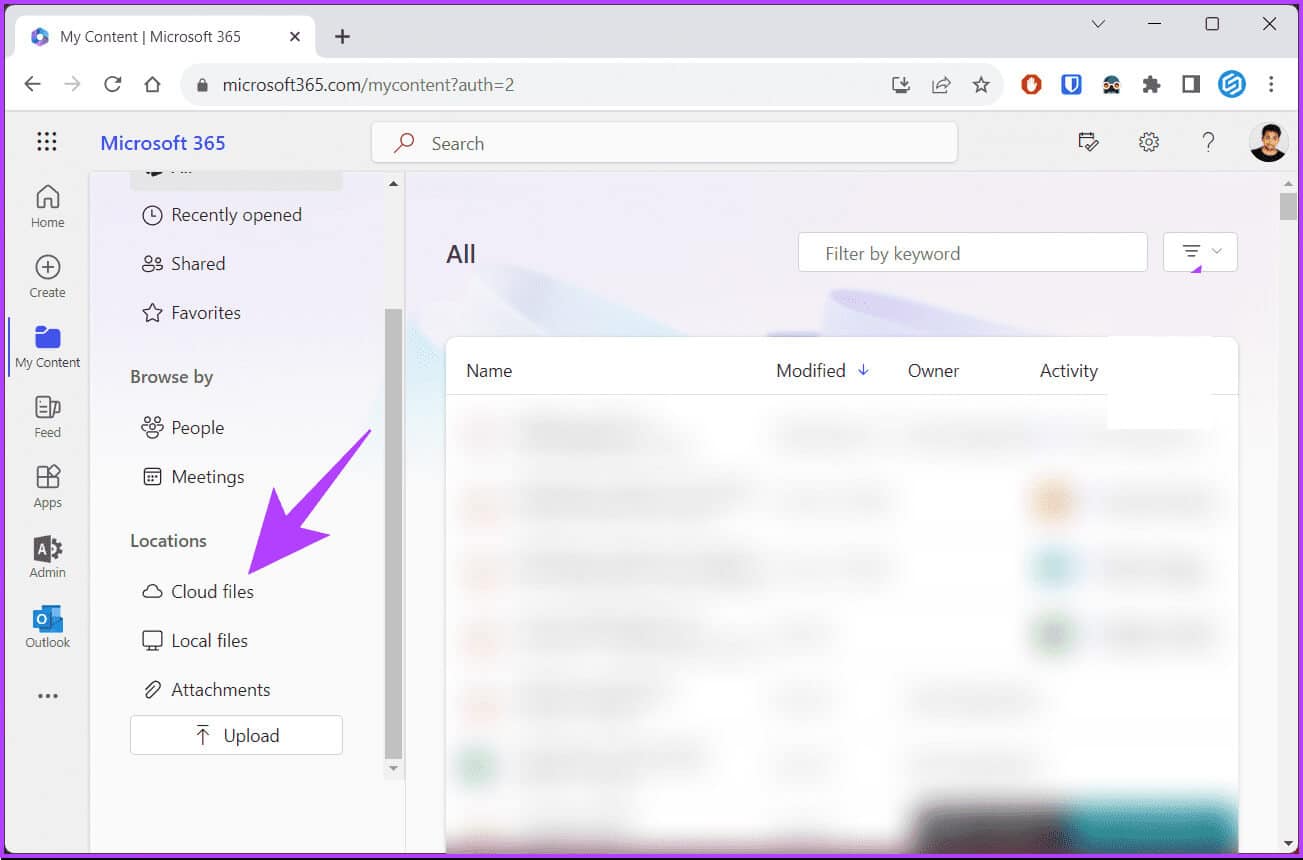
Trin 4: Klik på ikonet likvidation.
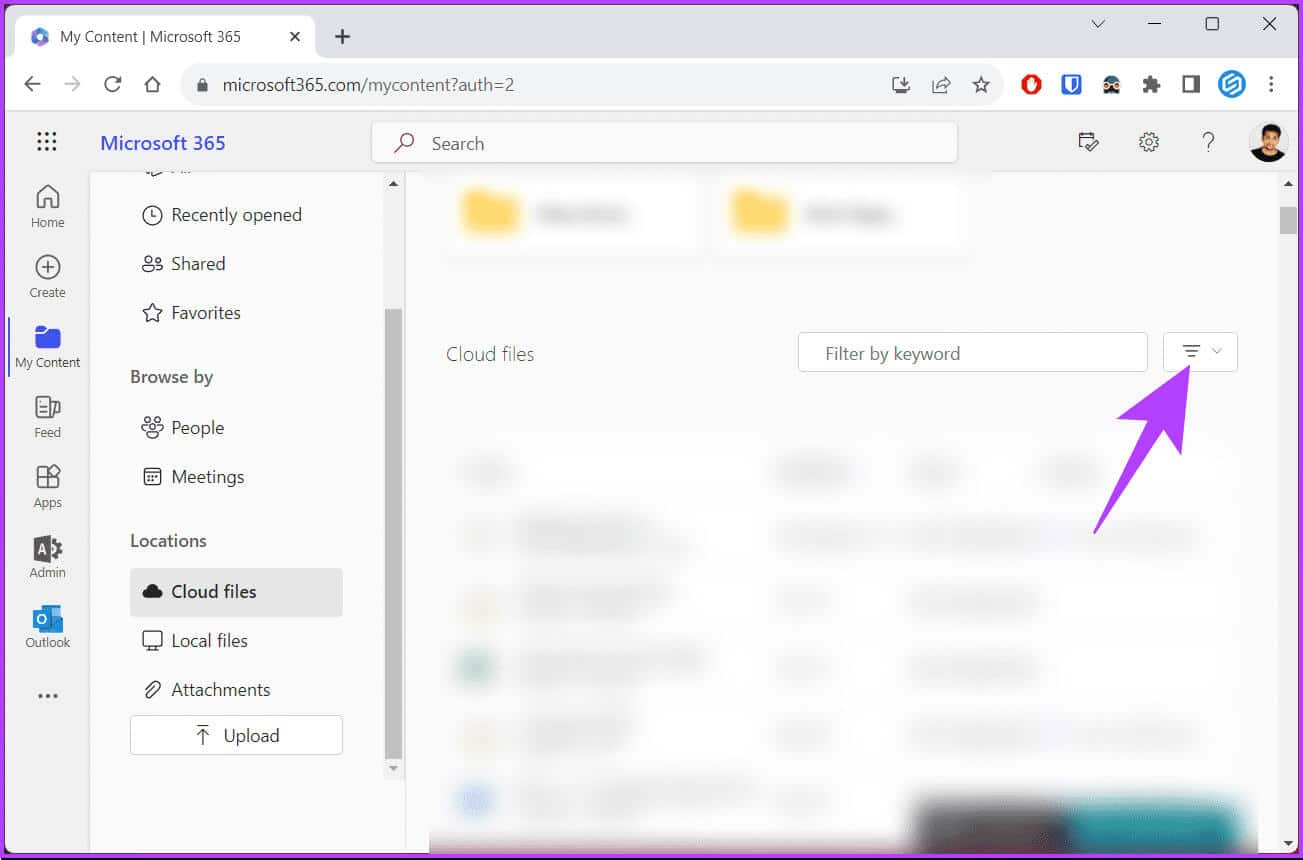

Dette var tilfældet, da jeg var vært for mødet. Hvad hvis jeg var deltager? Læs videre.
Når du deltager
Selvom du er deltager og ikke vært, kan du få adgang til den optagede video i Microsoft Teams. Følg instruktionerne nedenfor.
Trin 1: tænde for Microsoft Teams På Windows, Mac eller internettet.
Som standard lander du på Teams Chat.
Trin 2: Gå til den oprettede mødegruppe automatisk (Systemet tilføjer automatisk inviterede.)
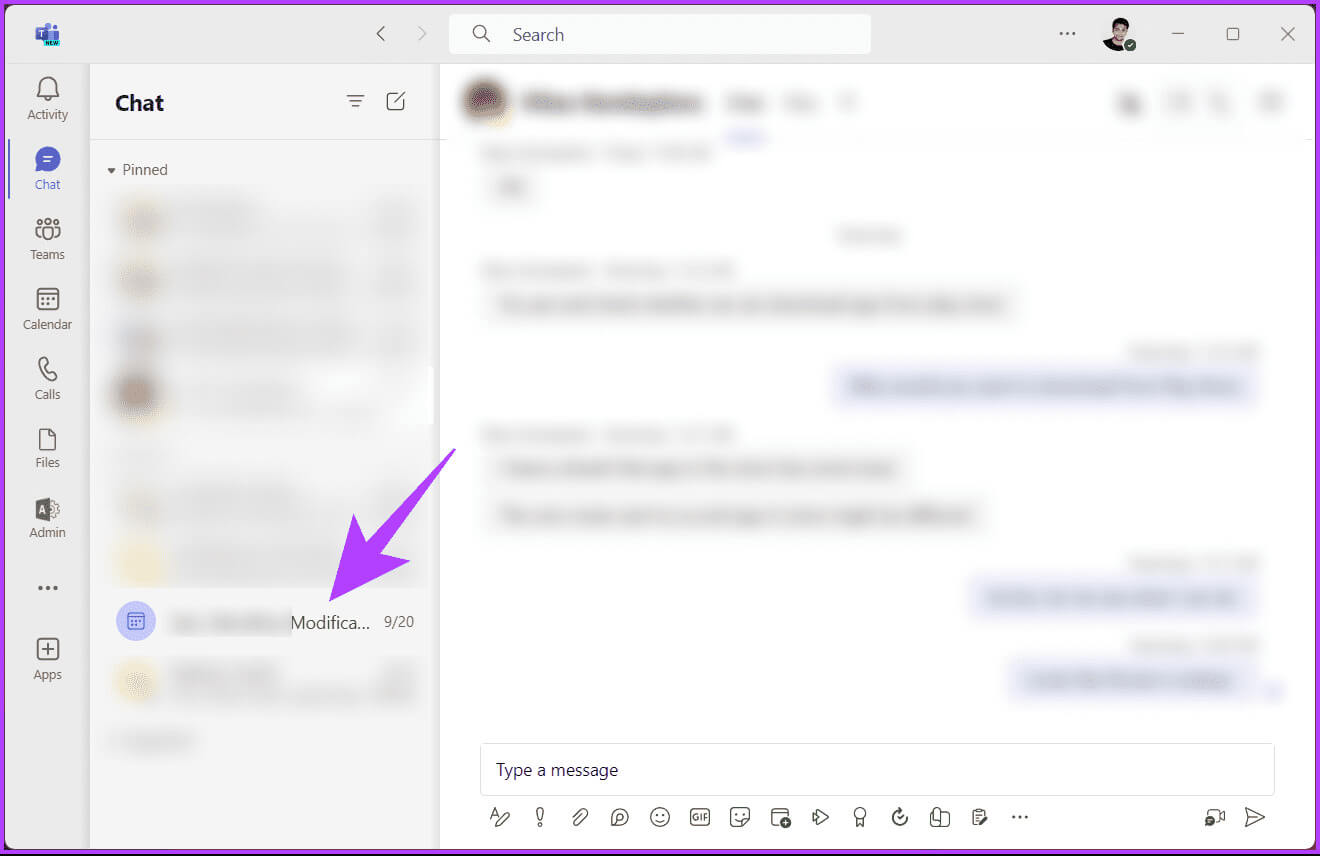
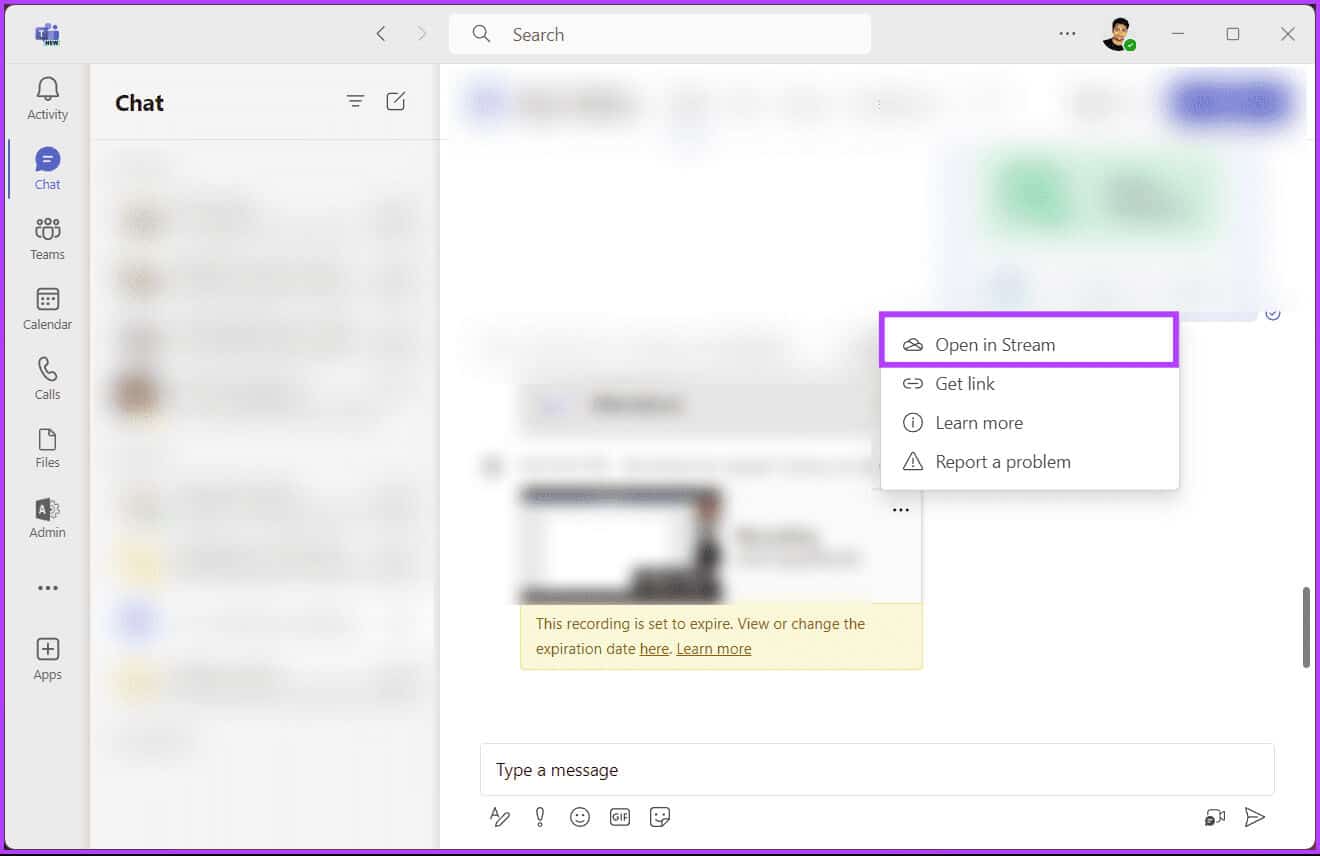
Det var det. Du kan nemt få adgang til det optagede møde fra den mødegruppe, du har oprettet (hvis den ikke allerede er i en eksisterende Teams-kanal).
Det er vigtigt at bemærke, at du kun kan se optagelsen. Hvis du vil downloade den til egen brug, skal du kontakte værten for at få adgang til download.
Sådan deler du Microsoft Teams-optagelser
Hvis du er mødeværten, og en deltager (f.eks. en sekretær) kontakter dig for at optage mødet, kan du dele optagelserne med dem på følgende måde. Følg disse trin.
Bemærk: Vi antager, at mødet var et Teams-møde, der ikke var en del af en kanal.
Trin 1: Gå til OneDrive Log ind med de relevante loginoplysninger.
Trin 2: Fra sidepanelet skal du gå til Mine filer.
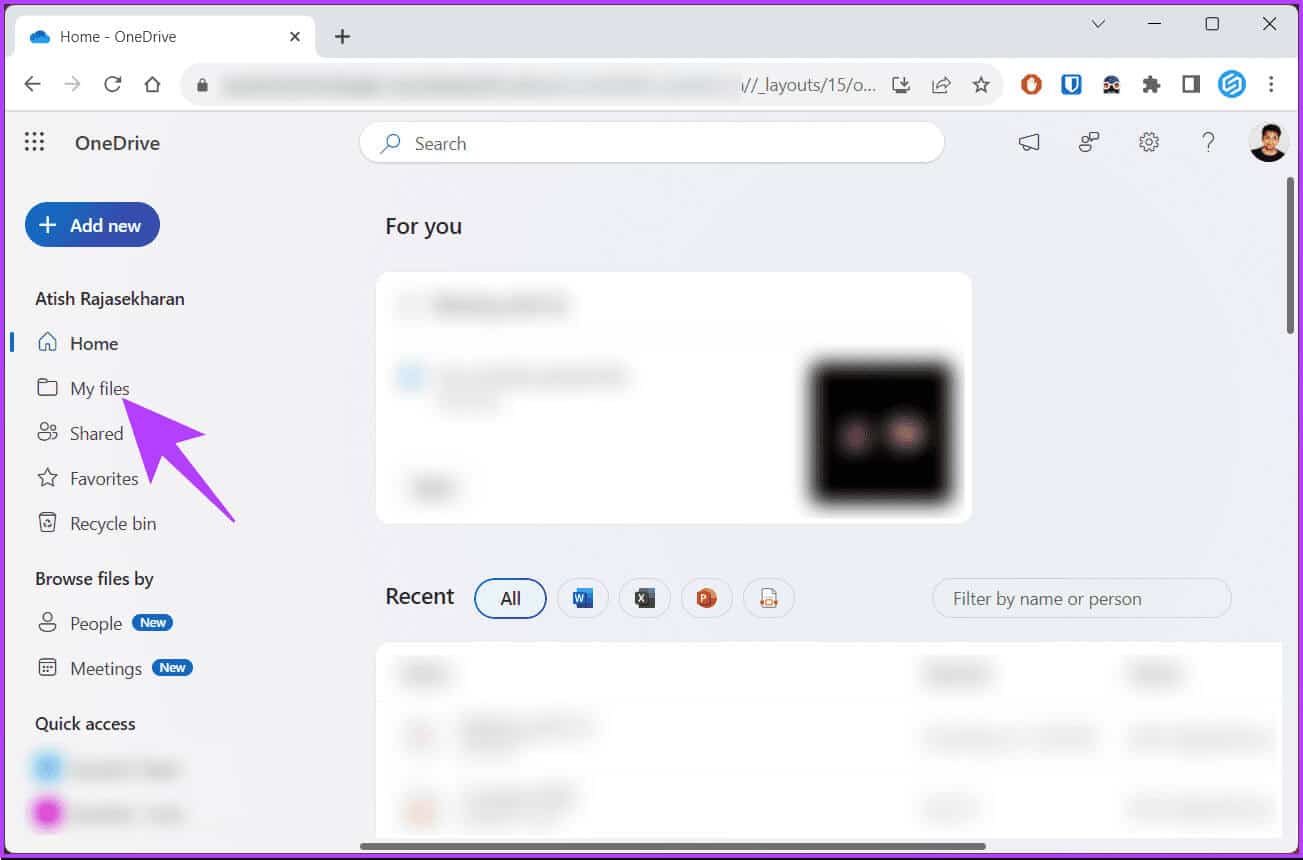
Trin 3: Gå til mappe Optagelser.

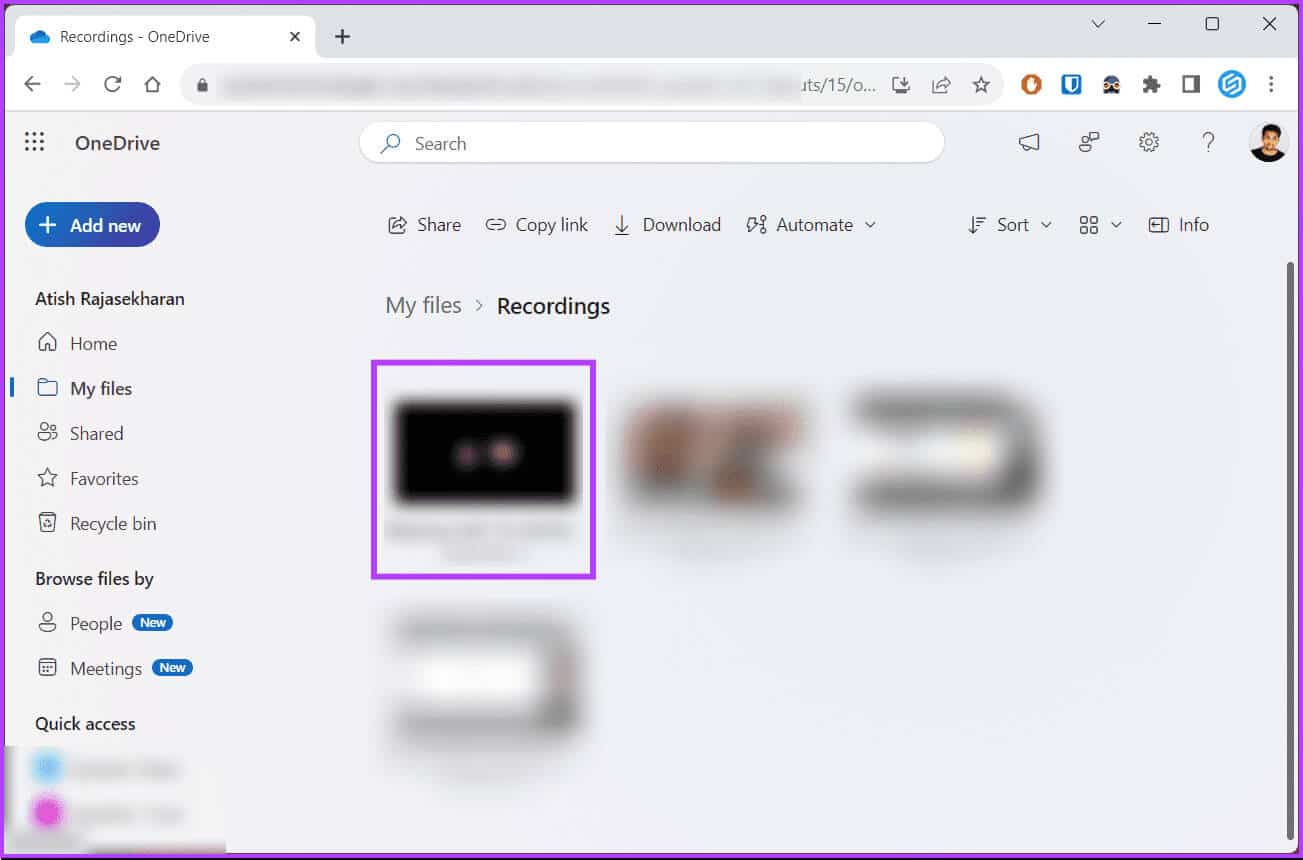
Trin 5: Fra rullemenuen skal du vælge deling.
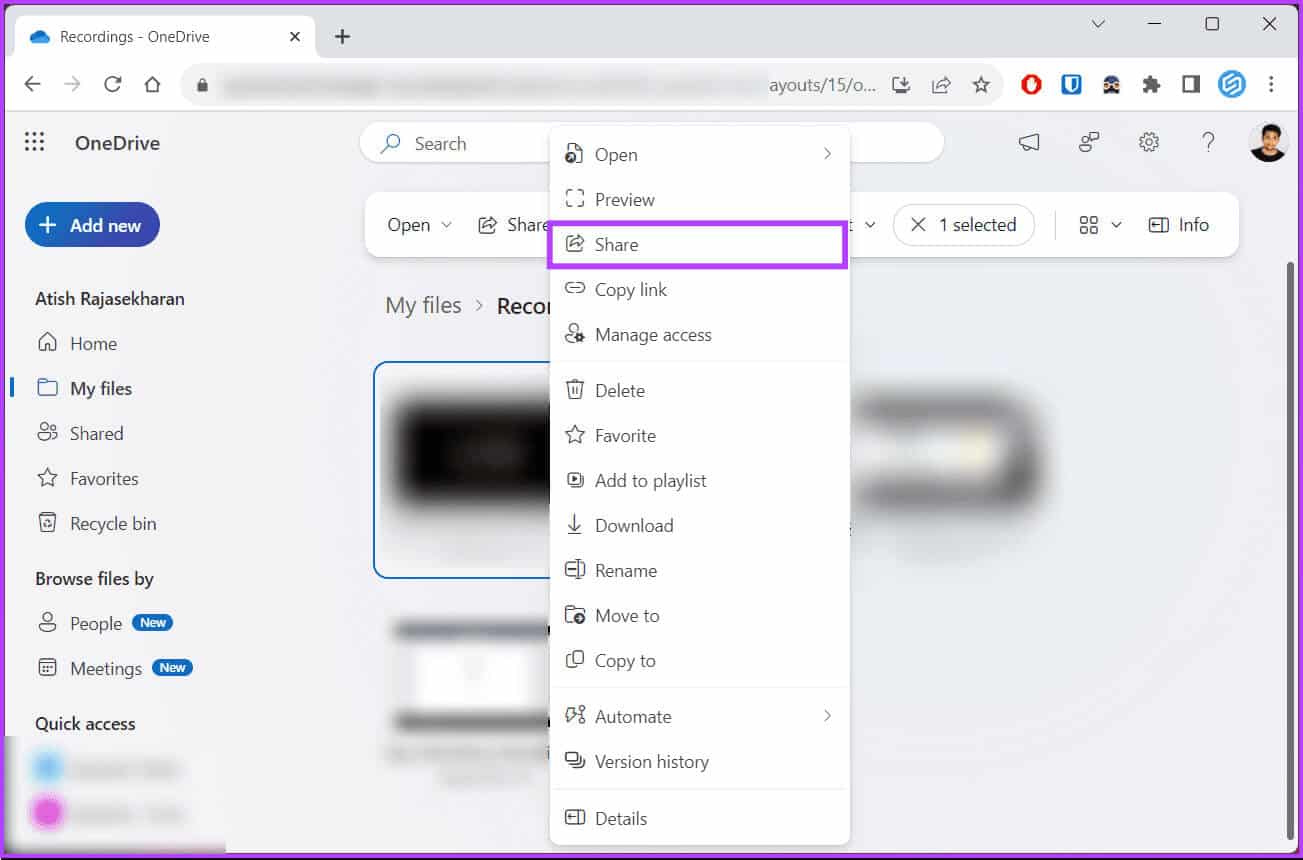
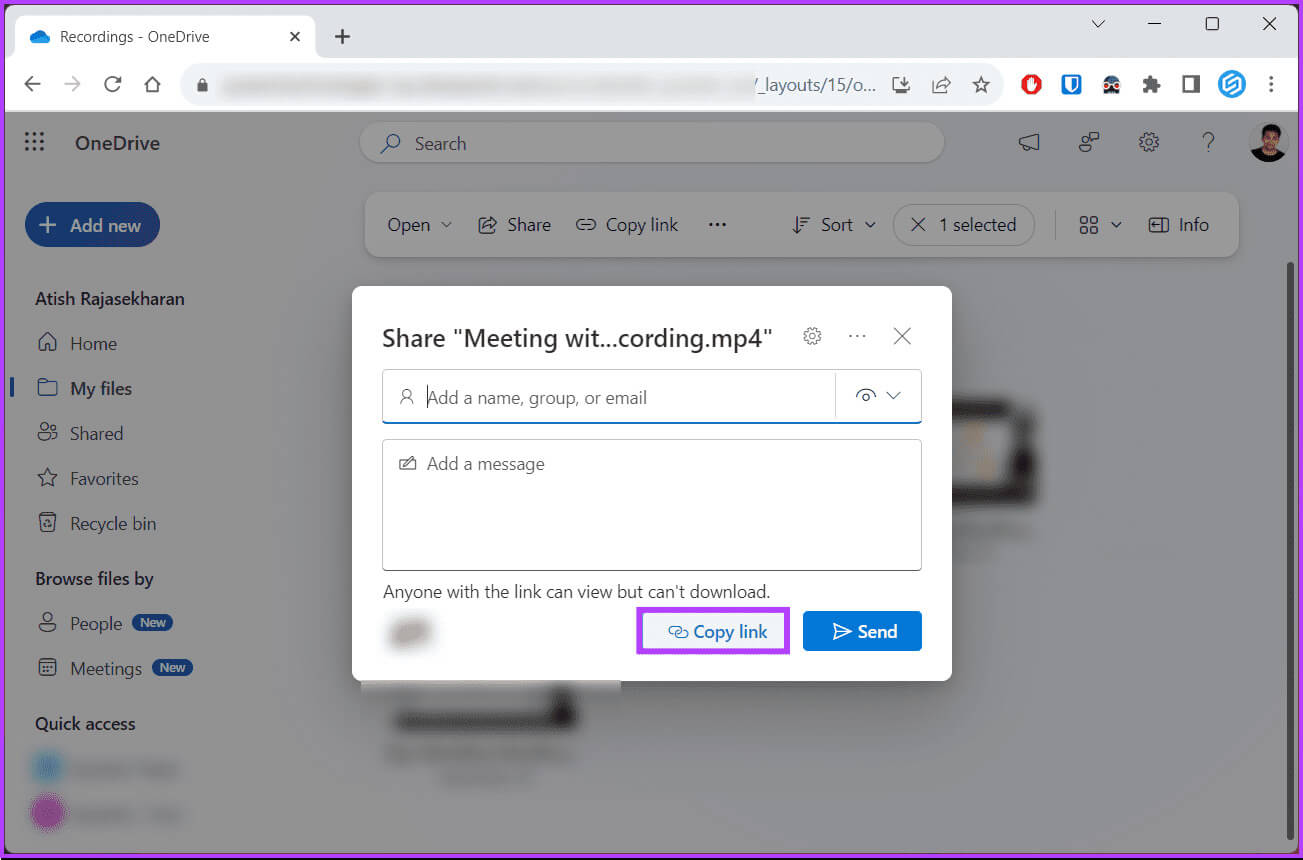
Herfra skal du gå til en Teams-chat, indsætte optagelseslinket og dele det med de relevante personer. Hvis du vil downloade optagelsen og dele den i stedet for at kopiere og indsætte linket i chatbokse, skal du læse videre.
Sådan downloader du en optagelse af et Teams-møde
Bemærk: Vi antager, at mødet var et Teams-møde, der ikke var en del af en kanal.
Trin 1: Gå til OneDrive Log ind med de relevante loginoplysninger.
Trin 2: Fra sidepanelet skal du gå til Mine filer.
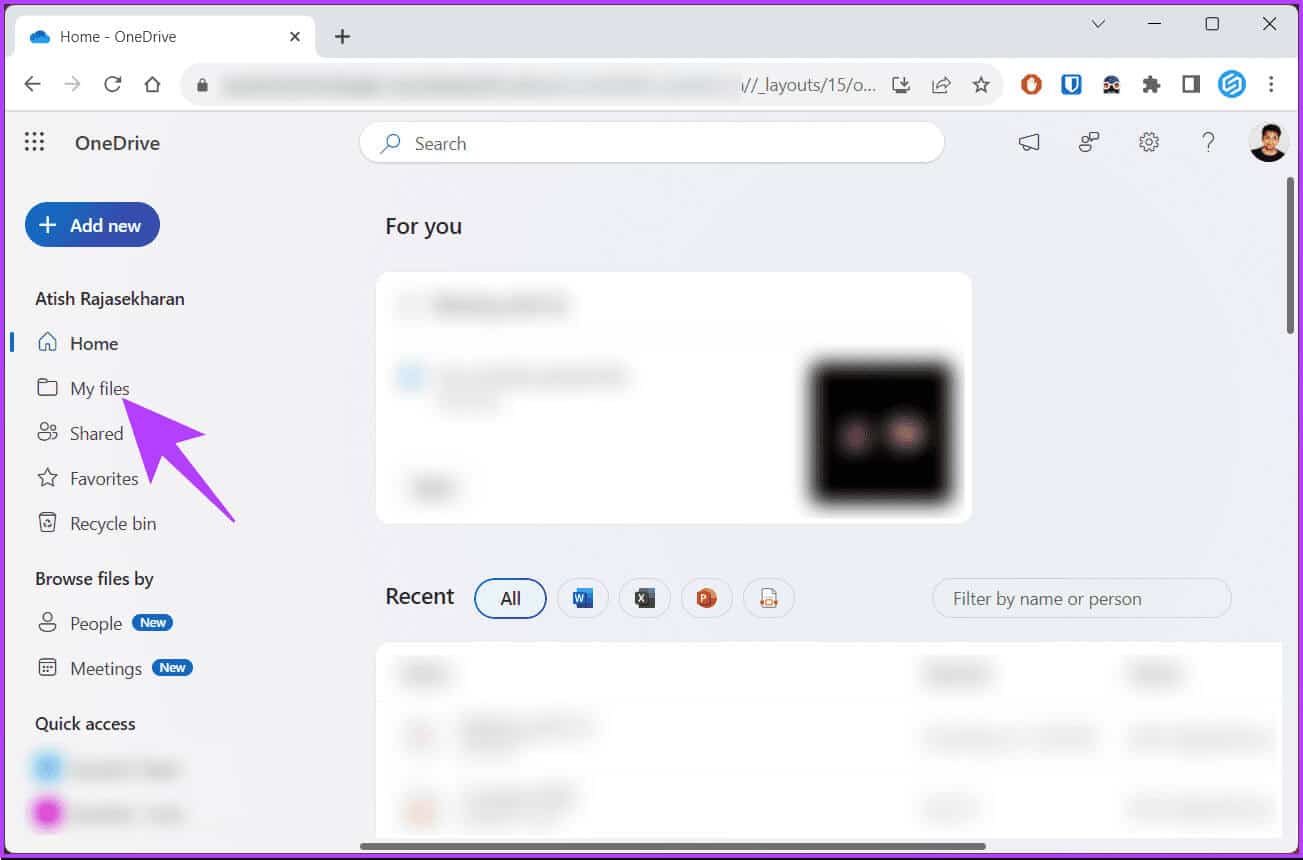

Trin 4: Fra listen over optagede møder skal du vælge mødet som du vil dele, og højreklik på den.
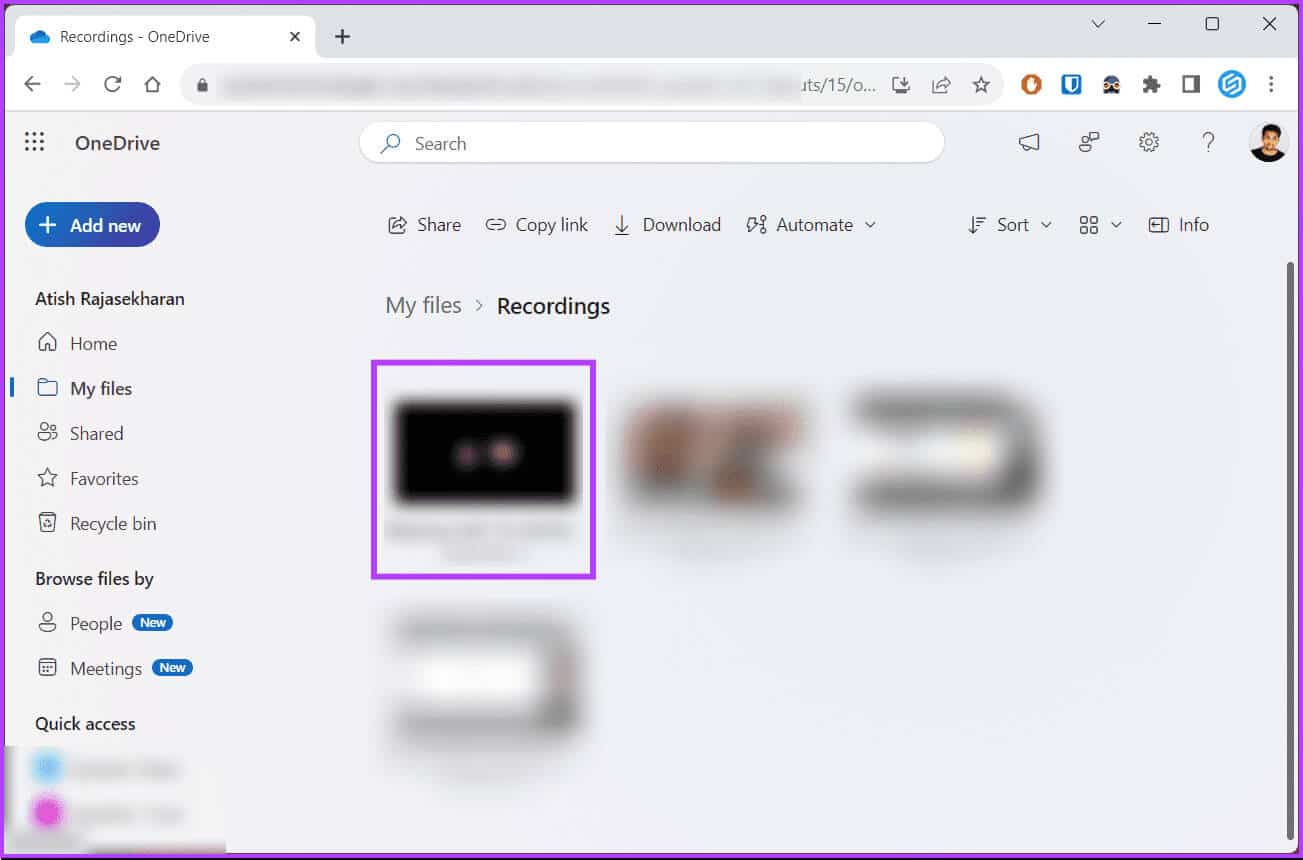
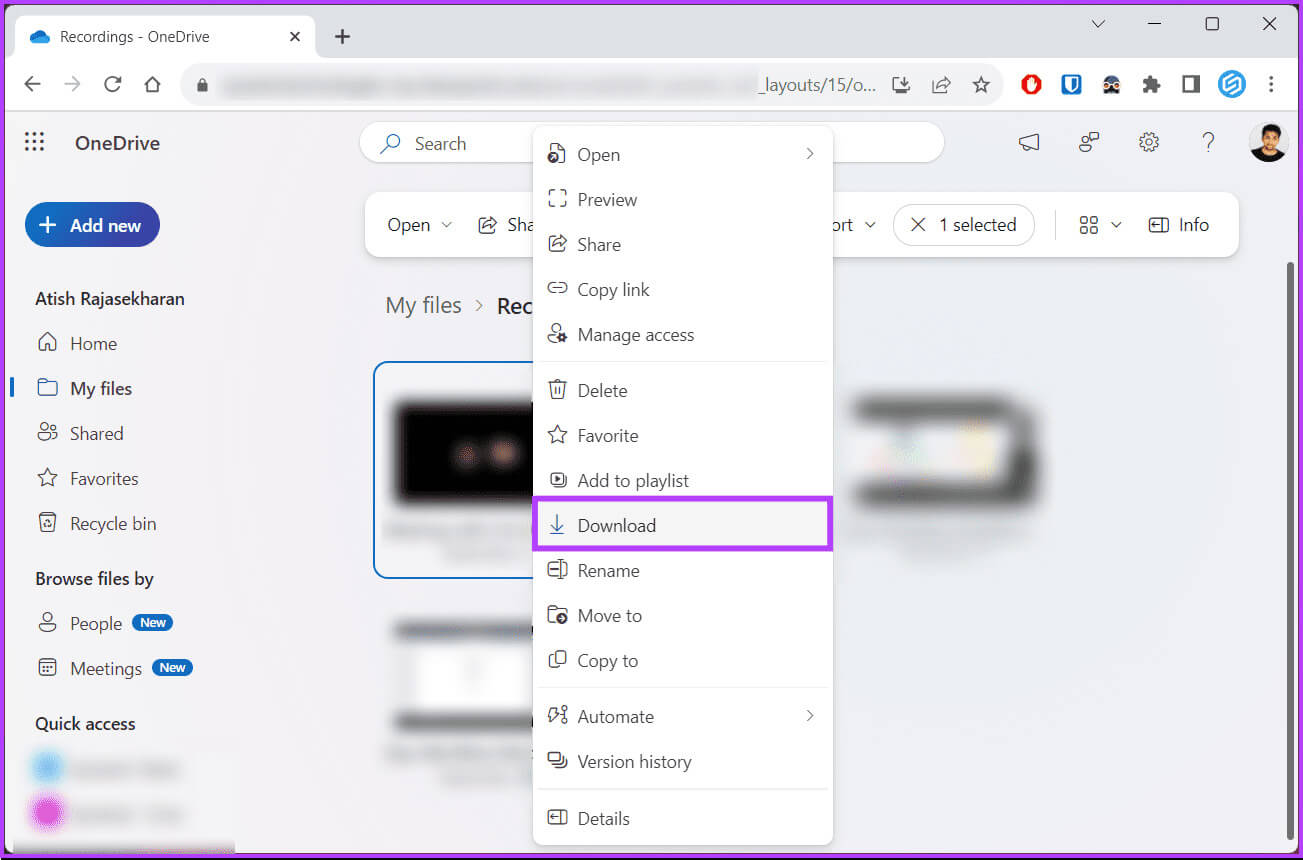
Optagelsen downloades automatisk til din standardlagerplacering. Bemærk, at downloadtiderne kan variere afhængigt af videoens størrelse og din internetforbindelses hastighed.
Selvom Microsoft med jævne mellemrum rydder op i alle optagede videoer fra Microsoft Stream, forbliver videoen på OneDrive, indtil du sletter den fra en Teams-mødechat (som genereres automatisk). Hvis du vil slette den fra OneDrive, skal du læse videre.
Sådan sletter du en optagelse af et Teams-møde
Bemærk: Vi antager, at mødet var et Teams-møde, der ikke var en del af en kanal.
Trin 1: Gå til OneDrive Log ind med de relevante loginoplysninger.
Trin 2: Fra sidepanelet skal du gå til Mine filer.
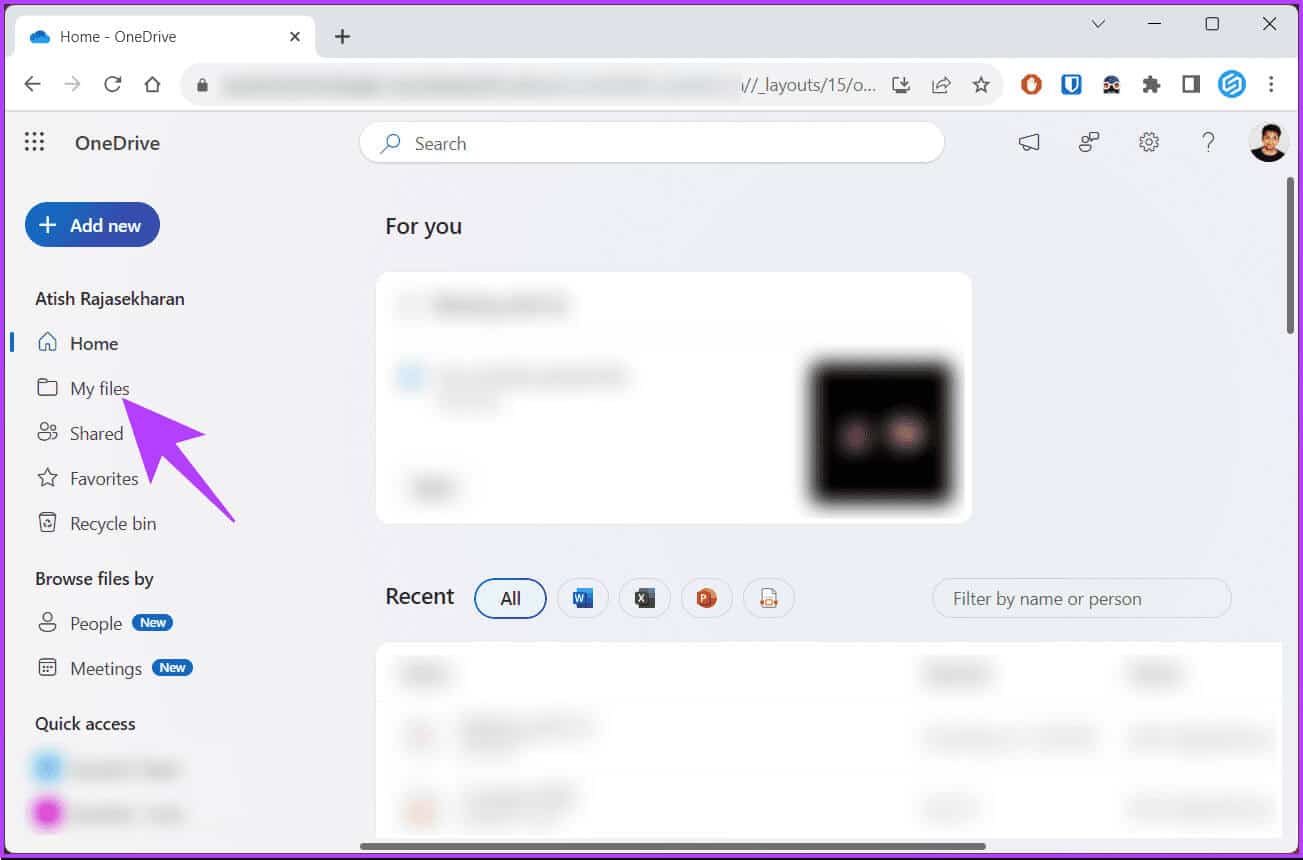
Trin 3: Gå til mappe Optagelser.

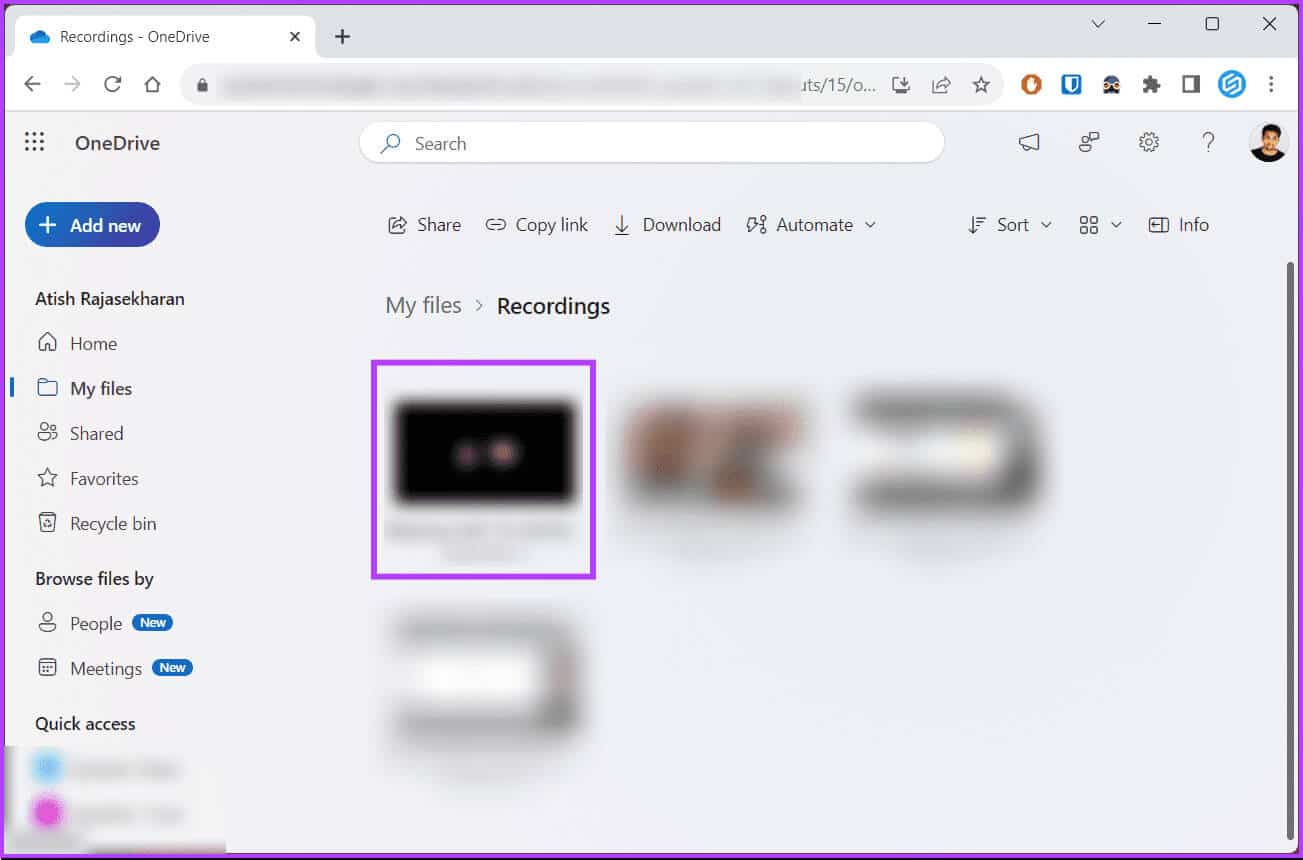
Trin 5: Fra rullemenuen skal du vælge slette.
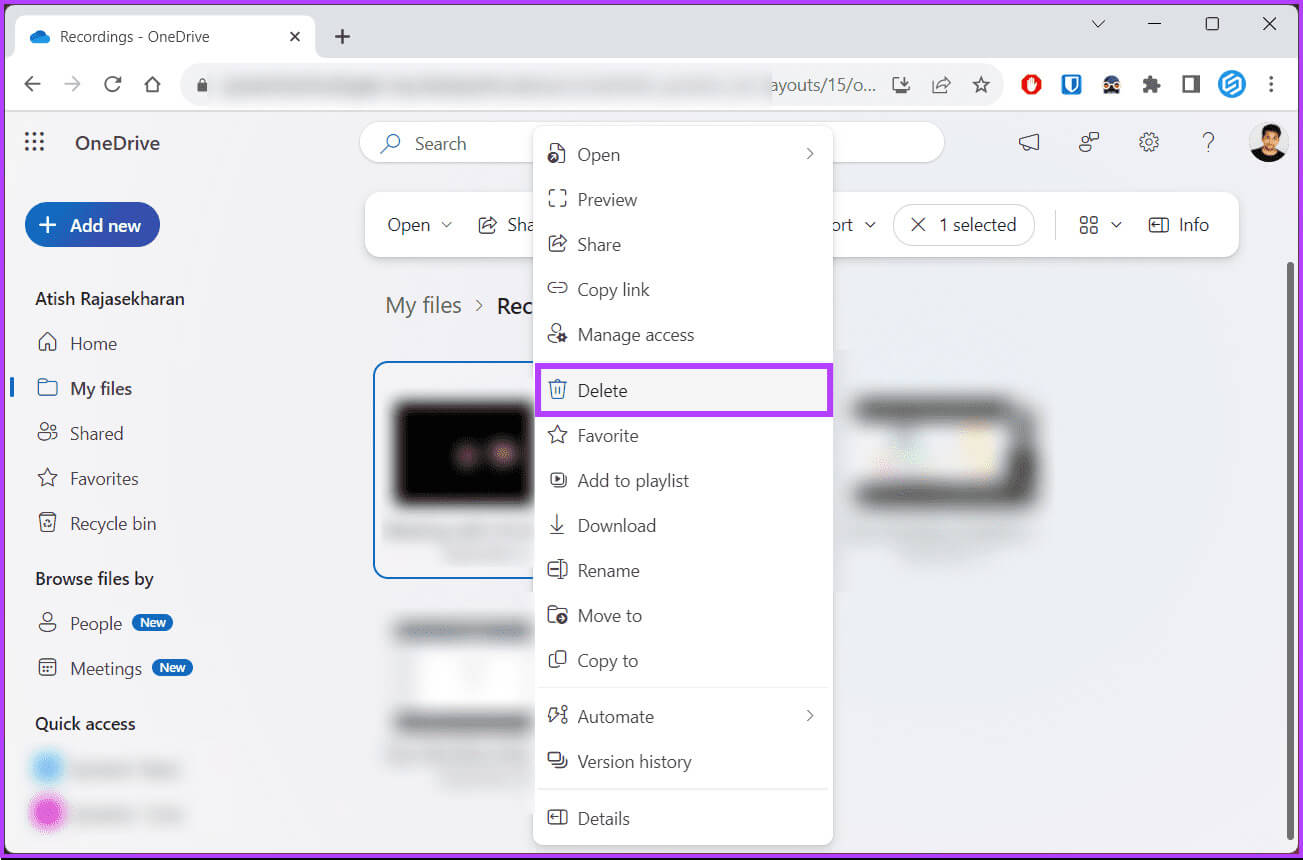
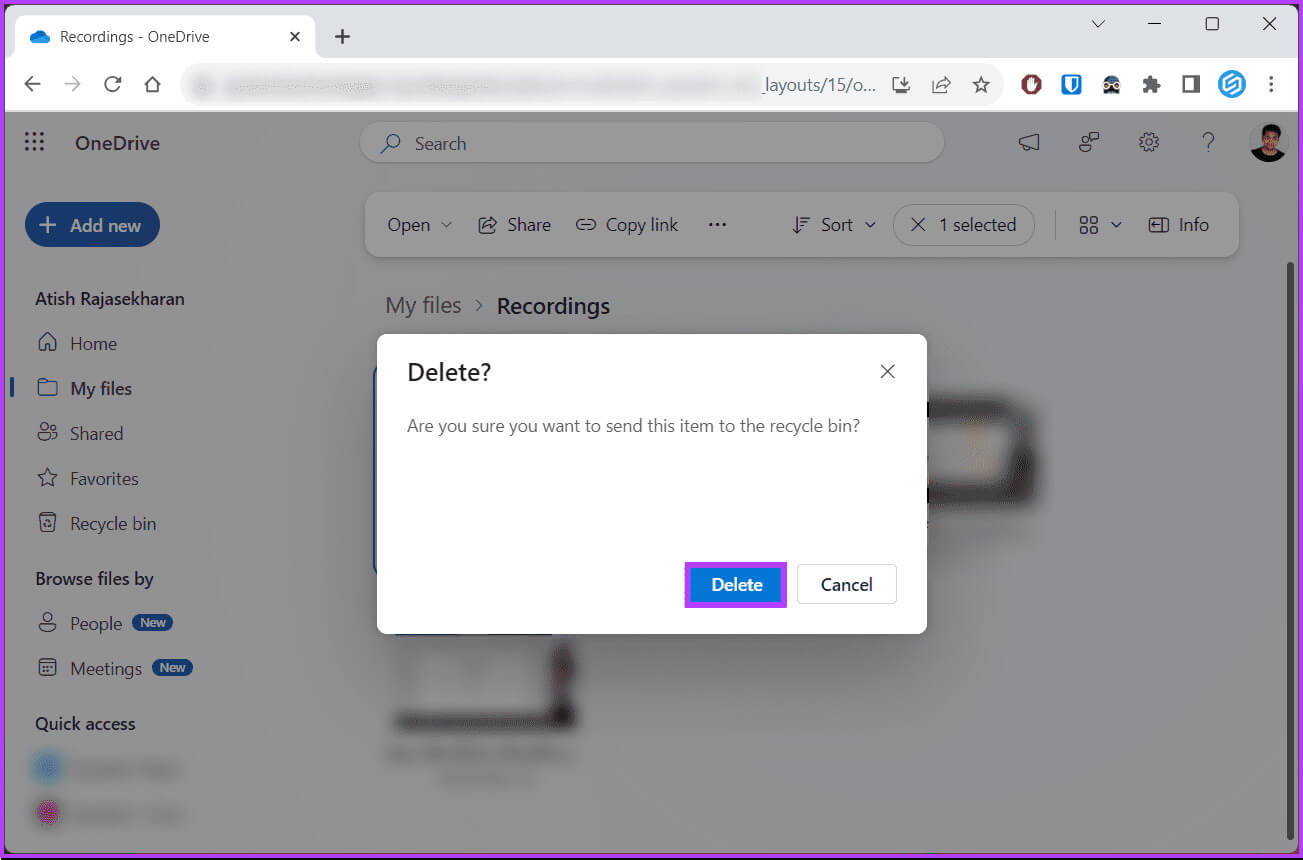
Det var det. Din optagelse vil blive slettet fra OneDrive, som, hvis den slettes ved en fejl, også kan gendannes fra papirkurven. Hvis du ikke vil slette optagelsen, men vil flytte den til en anden placering, kan du også gøre det; læs videre.
Sådan ændrer du placeringen af optagelsen af teammødet
Bemærk: Vi antager, at mødet var et Teams-møde, der ikke var en del af en kanal.
Trin 1: Gå til OneDrive Log ind med de relevante loginoplysninger.
Trin 2: Fra sidepanelet skal du gå til Mine filer.
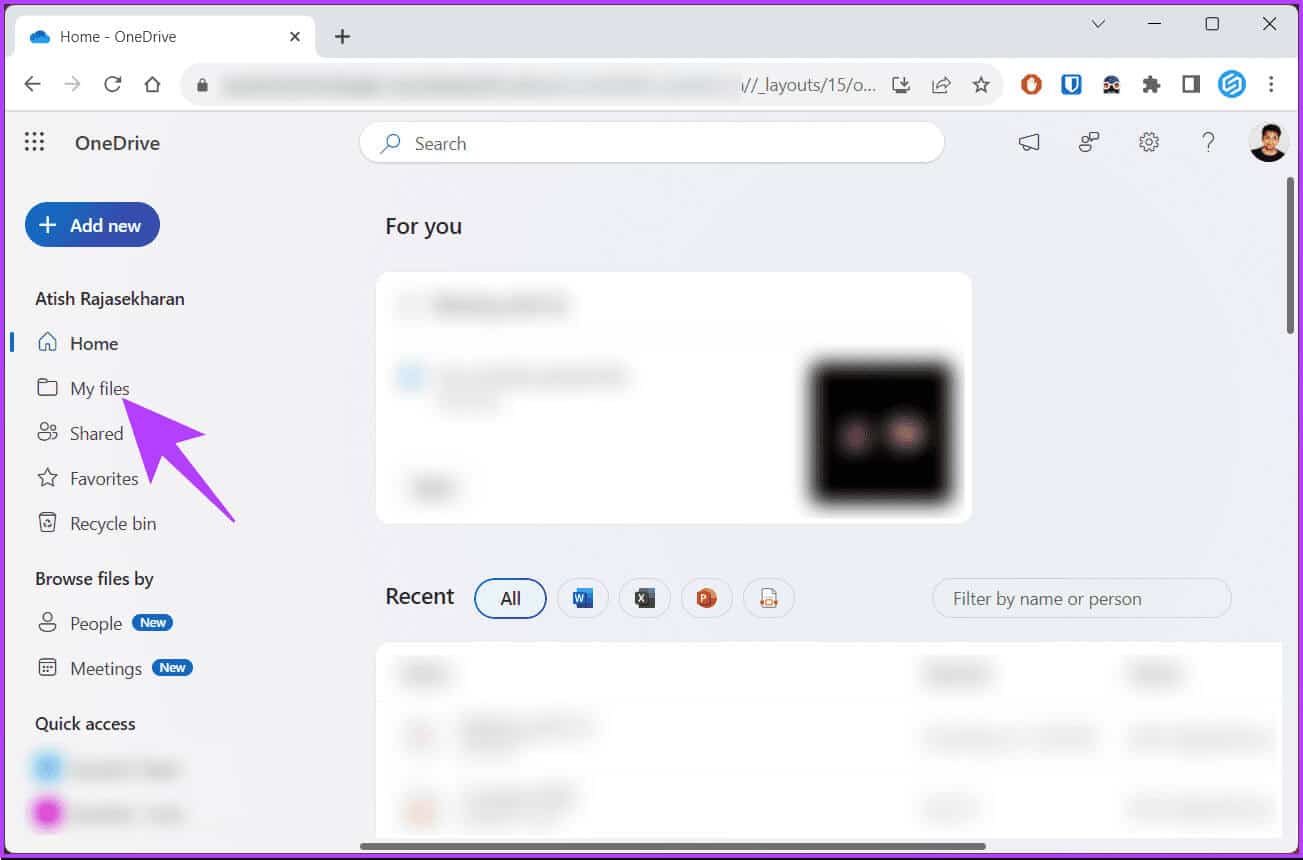

Trin 4: Fra listen over optagede møder skal du vælge mødet som du vil flytte, og højreklik på den.

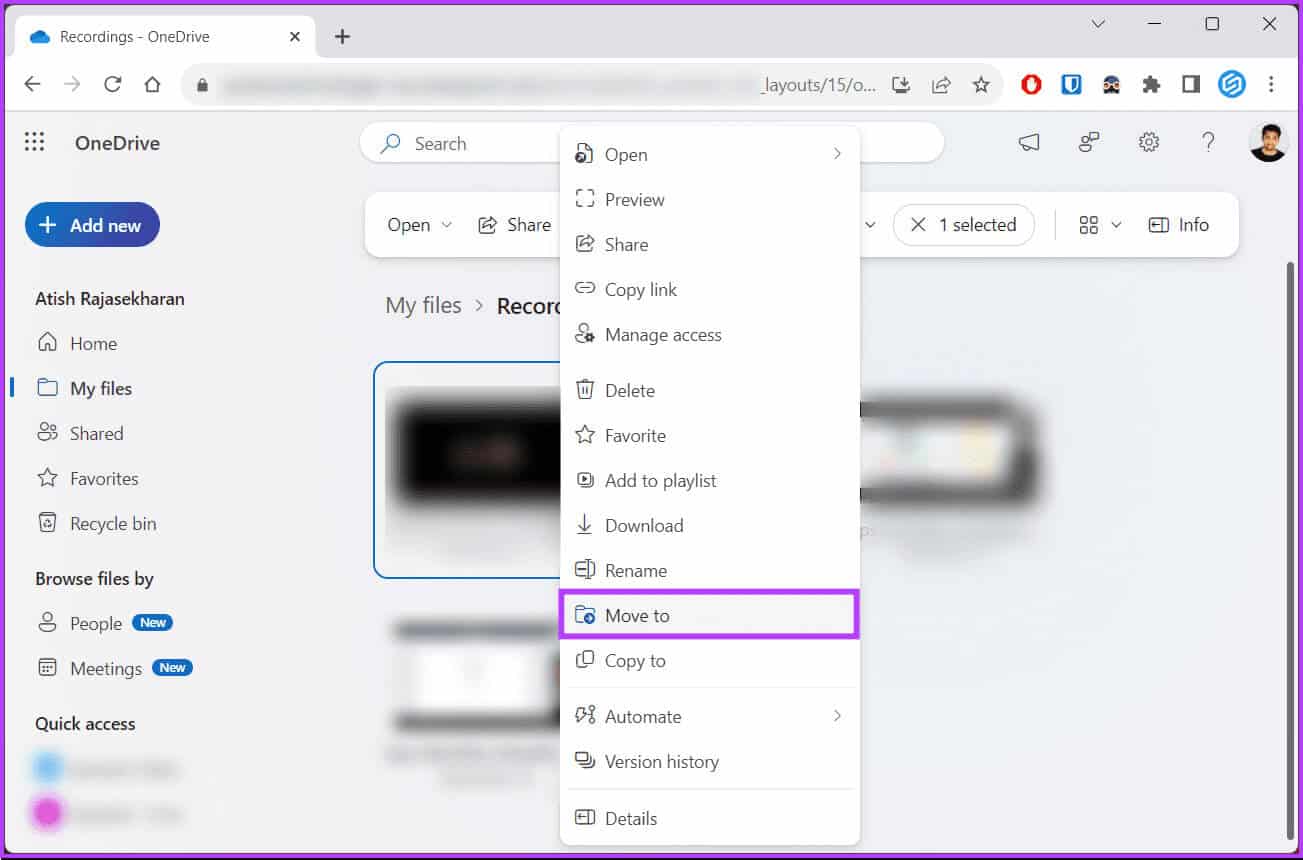
Trin 6: Fra pop op-vinduet skal du navigere til den placering, du vil flytte optagelserne til, og klikke på knappen. "Flyt dig hertil."
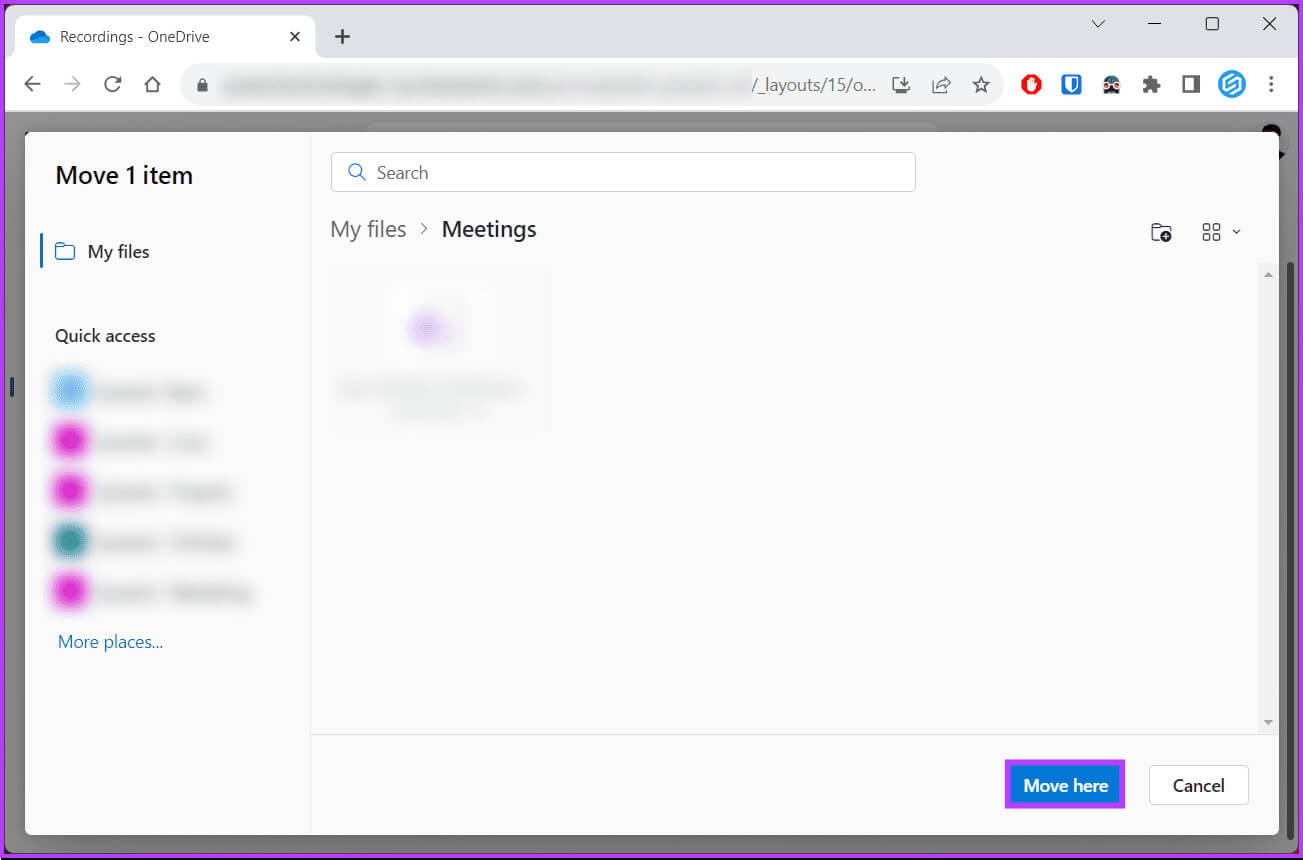
almindelige spørgsmål:
Q1. Hvad hvis jeg ikke kan finde mine Teams-optagelser i Microsoft Stream?
Svar: Hvis du ikke kan finde dine optagelser i Microsoft Stream, skal du sørge for, at din organisations IT-politikker tillader optagelse, og du skal også kontakte dit IT-supportteam for at få hjælp. De kan hjælpe med at fejlfinde eventuelle problemer.
Q2. Gemmes Teams-optagelser på min lokale enhed eller i skyen?
Svar: Microsoft Teams-optagelser gemmes typisk i skyen, nærmere bestemt i Microsoft Stream. De gemmes ikke lokalt på din enhed, medmindre du vælger at downloade dem.
Adgang til Teams-optagelser
At vide, hvor Teams-optagelser er gemt, eller alternativt hvor Teams-optagelser er gemt, får mest muligt ud af dine virtuelle møder og sikrer værdifulde ressourcer til fremtidig reference og samarbejde. Du kan også læse Sådan indstiller du statustimeout i Microsoft Teams.